-
-
-
-
Plug-in del cliente de la optimización WAN de Citrix
This content has been machine translated dynamically.
Dieser Inhalt ist eine maschinelle Übersetzung, die dynamisch erstellt wurde. (Haftungsausschluss)
Cet article a été traduit automatiquement de manière dynamique. (Clause de non responsabilité)
Este artículo lo ha traducido una máquina de forma dinámica. (Aviso legal)
此内容已经过机器动态翻译。 放弃
このコンテンツは動的に機械翻訳されています。免責事項
이 콘텐츠는 동적으로 기계 번역되었습니다. 책임 부인
Este texto foi traduzido automaticamente. (Aviso legal)
Questo contenuto è stato tradotto dinamicamente con traduzione automatica.(Esclusione di responsabilità))
This article has been machine translated.
Dieser Artikel wurde maschinell übersetzt. (Haftungsausschluss)
Ce article a été traduit automatiquement. (Clause de non responsabilité)
Este artículo ha sido traducido automáticamente. (Aviso legal)
この記事は機械翻訳されています.免責事項
이 기사는 기계 번역되었습니다.책임 부인
Este artigo foi traduzido automaticamente.(Aviso legal)
这篇文章已经过机器翻译.放弃
Questo articolo è stato tradotto automaticamente.(Esclusione di responsabilità))
Translation failed!
Alta disponibilidad para MCN
Una configuración de alta disponibilidad (HA) de SD-WAN es una configuración en la que dos dispositivos SD-WAN de un sitio funcionan en una asociación activo/en espera, con fines de redundancia.
Importante
Ambos equipos de un par de alta disponibilidad deben ser del mismo modelo.
Para configurar Alta Disponibilidad para el sitio de MCN, haga lo siguiente:
-
Continuando en el árbol de sitios del nuevo sitio de MCN, haga clic en + a la izquierda de la sucursal Alta disponibilidad del sitio. Muestra el formulario de configuración de alta disponibilidad.
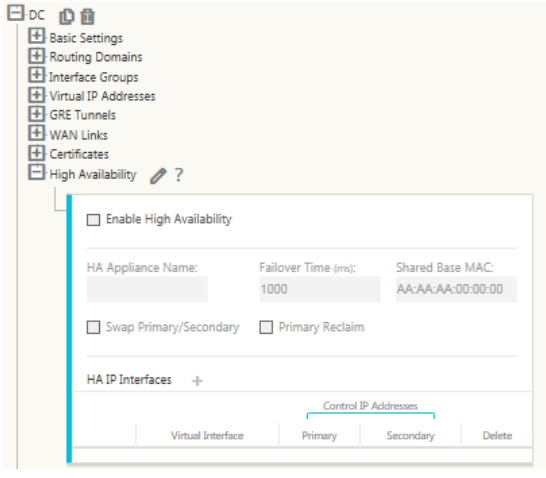
-
Haga clic en Modificar (icono de lápiz) a la derecha de la sucursal Alta disponibilidad para habilitar la edición.
-
Active la casilla de verificación Habilitar alta disponibilidad. Esto habilita Alta disponibilidad para el sitio y habilita el primer nivel de campos para la configuración. Un asterisco rojo (*) indica un campo obligatorio en el que debe introducir un valor no predeterminado.
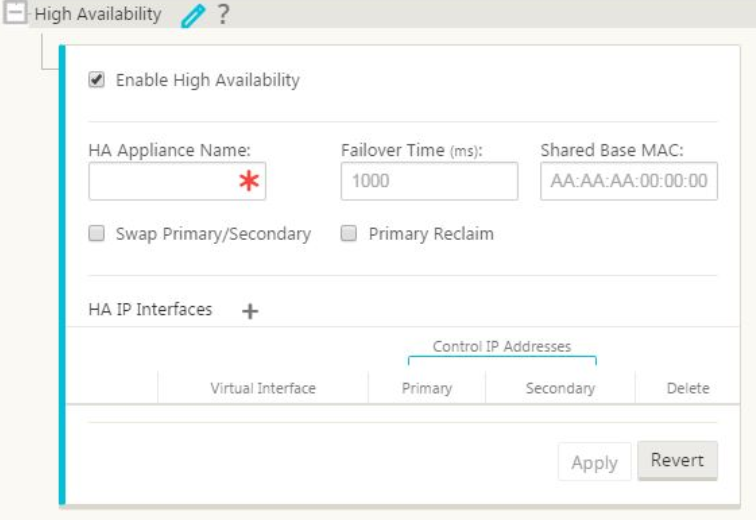
-
Introduzca los valores básicos del parámetro High Availability para el par HA. Escriba o seleccione lo siguiente:
- Nombre del dispositivo HA: Es el nombre del dispositivo HA (secundario).
Nota
Para cambiar o especificar el modo de un sitio, abra la sucursal Configuración básica del sitio y seleccione el modo en el menú implementable Modo. Las opciones son: Cliente, MCN principal o MCN secundario.
-
Tiempo de conmutación por error: Especifica el tiempo de espera (en milisegundos) después de que se pierde el contacto con el dispositivo MCN principal, antes de que el dispositivo MCN en espera se active.
-
MAC base compartida: Esta es la dirección MAC compartida para los dispositivos de par HA.
-
Cambiar primario/secundario (casilla de verificación): Si se selecciona esta opción, si ambos dispositivos del par HA se activan simultáneamente, el dispositivo MCN secundario se convierte en el dispositivo MCN principal y tiene prioridad.
-
Recuperación primaria (casilla de verificación): Cuando se selecciona esta opción, el dispositivo MCN principal designado recupera el control al reiniciar después de un evento de conmutación por error.
-
Haga clic en + a la derecha de Interfaces IP de HA. Esto agrega una nueva entrada en blanco en la tabla Interfaces IP de HA y habilita la entrada para su edición.
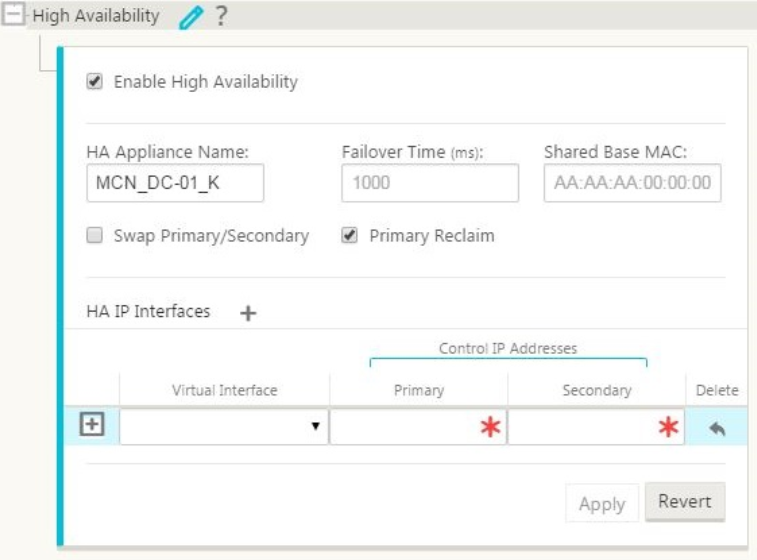
-
Introduzca la información de interfaces IP de HA para el sitio de MCN.
Seleccione o escriba lo siguiente:
-
Interfaz virtual: Es la interfaz virtual que se utilizará para la comunicación entre los dispositivos en el par MCN HA.
-
Principal: Es la dirección IP virtual única para el dispositivo MCN principal. El MCN secundario utiliza esto para la comunicación con el MCN primario.
-
Secundario: Es la dirección IP virtual única para el dispositivo MCN secundario. El MCN principal utiliza esto para la comunicación con el MCN secundario.
-
-
Haga clic en + a la izquierda de la nueva entrada de interfaces IP de HA. Muestra la tabla Seguimiento externo, como se muestra en.
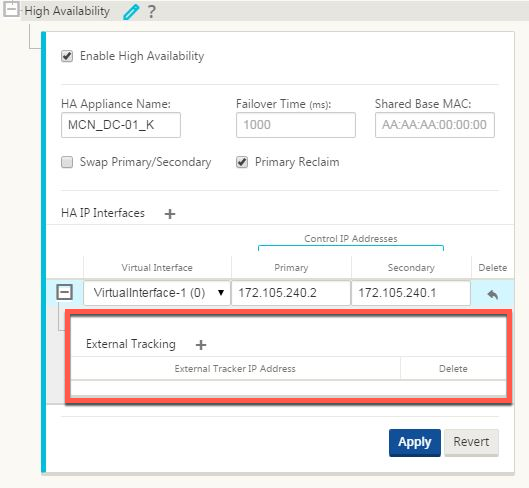
-
Haga clic en + a la derecha de Seguimiento externo. Se agrega una nueva entrada en blanco a la tabla y se abre para modificarla.
-
Introduzca la dirección IP del rastreador externo. Introduzca la dirección IP del dispositivo externo que responde a las solicitudes ARP en relación con el estado del dispositivo MCN principal.
-
Haga clic en Aplicar. Los nuevos valores de configuración de Alta disponibilidad se agregan a la configuración del sitio de MCN.
Compartir
Compartir
En este artículo
This Preview product documentation is Cloud Software Group Confidential.
You agree to hold this documentation confidential pursuant to the terms of your Cloud Software Group Beta/Tech Preview Agreement.
The development, release and timing of any features or functionality described in the Preview documentation remains at our sole discretion and are subject to change without notice or consultation.
The documentation is for informational purposes only and is not a commitment, promise or legal obligation to deliver any material, code or functionality and should not be relied upon in making Cloud Software Group product purchase decisions.
If you do not agree, select I DO NOT AGREE to exit.